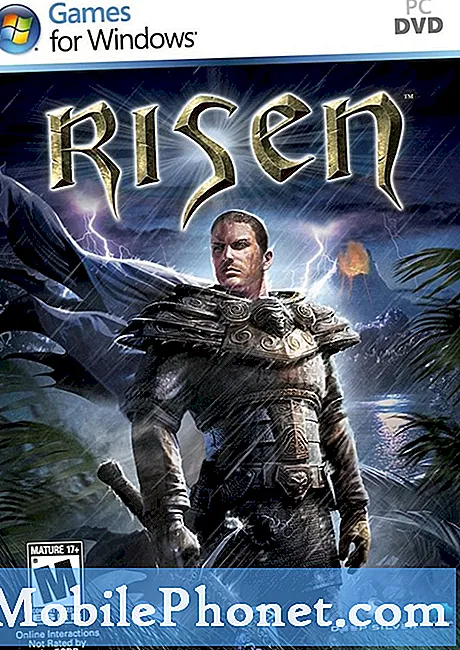![Galaxy Note 7: How to Take ScreenShot [Screen Capture]](https://i.ytimg.com/vi/_Ono7qGudiw/hqdefault.jpg)
W tym krótkim przewodniku wyjaśnimy, jak zrobić zrzut ekranu na Galaxy Note 7 i skorzystać z jego bardziej zaawansowanych funkcji zrzutów ekranu i S-Pen. Dzięki Note 7 teraz łatwo dostępni właściciele mają wiele pytań. Jednym z zadań, o których każdy chce wiedzieć, jest zrobienie zrzutu ekranu, nowego ekranu przewijania „pełnej strony” i użycie narzędzia GIF. Proste kroki można znaleźć poniżej.
2 sierpnia Samsung zaprezentował swoją najlepszą notatkę, Galaxy Note 7. Dodając podwójną pojemność pamięci, wodoodporność, skaner Iris dla lepszego bezpieczeństwa, gniazdo microSD i ogromną baterię do swojego phabletu. Gdy kupisz swoje, będziesz chciał dowiedzieć się wszystkiego, co ma do zaoferowania.
Przeczytaj: Najlepsze karty MicroSD dla Galaxy Note 7
Ta sztuczka jest znana niemal wszystkim użytkownikom Androida, ale Samsung używa innej metody niż większość. Zrzut ekranu Galaxy Note 7 można wykonać na wiele różnych sposobów.Jednym z nich jest gest przesuwający dłoń po ekranie, wiele kombinacji przycisków używanych od lat, a trzeci to zrzut ekranu. Przeczytaj szybkie instrukcje.

Jeśli w ostatnich latach korzystałeś z telefonu Samsung Galaxy, nie będzie to nic nowego, ale konwerter iPhone'a lub poprzedni właściciel smartfonu z Androidem będzie chciał wiedzieć, jak to zrobić. To pokaże Ci, jak zrobić zrzut ekranu, screengrab lub screencab, cokolwiek chcesz nazwać.
Ta sztuczka pozwala nam przechwytywać i zapisywać wszystko, co jest na ekranie. Można to następnie edytować lub przyciąć, aby uzyskać dokładnie to, co chcesz, udostępnione przyjacielowi, a dzięki notatce 7 możemy nawet zrobić zrzut ekranu wideo i przekształcić go w GIF.
Instrukcje
Zapisywanie zrzutów ekranu jest bardzo proste w smartfonach Samsung. Wszystko, co musisz zrobić, to szybko naciśnij i przytrzymaj jednocześnie przycisk zasilania + przycisk domowy. Krótko naciśnij i przytrzymaj oba przyciski jednocześnie i puść, po czym nastąpi dźwięk ekranu i animacja. To jest to. Teraz znajdź go w galerii zdjęć lub pasku powiadomień powyżej, aby udostępnić, edytować lub wyświetlić.
Przeczytaj: 13 Najlepsze przypadki Samsung Galaxy Note 7
Jest jeszcze druga metoda, która jest jeszcze łatwiejsza, chociaż najbardziej korzystam z powyższej metody. Samsung ma zgrabne gesty dzięki Galaxy Note 7 (i wszystkim telefonom Galaxy), który działa świetnie. Szybkie przesuwanie krawędzi dłoni po całym ekranie spowoduje także zrobienie zrzutu ekranu. Wielu właścicieli robi to przypadkowo i nie wiedzą, co zrobili, ale w rzeczywistości jest to funkcja. Obraz poniżej wyjaśnia to nieco więcej.

Jeśli to jest coś, co robisz przypadkowo, przejdź do Ustawienia> Funkcje zaawansowane> i wyłącz funkcję Palm Swipe to Capture i po prostu użyj wspomnianej wcześniej kombinacji przycisków.
Scrolling Screenshot na Galaxy Note 7
Zrzut ekranu ciągłego lub przewijania został wprowadzony wraz z uwagą 5, a teraz działa z lub bez S-Pen na wszystkich nowych urządzeniach Samsung Galaxy 2016. Ta opcja pozwala właścicielom zrobić zrzut ekranu całej wiadomości e-mail, strony internetowej, książki i innych. Dzięki temu użytkownicy mogą zrobić zrzut ekranu znacznie dłużej niż to, co jest wyświetlane na ekranie, i jest to niezwykle proste.
Wyciągnij rysik S-Pen i dotknij opcji „Zapis ekranu”. Spowoduje to natychmiastowe zrobienie zrzutu ekranu z tego, co jest na wyświetlaczu. Następnie pojawi się tryb edycji z opcjami na górze i na dole ekranu. Wybierz „Scroll Capture”. Lub po prostu zrób to samo bez S-Pen po użyciu jednej z oryginalnych metod zrzutów ekranu wspomnianych wcześniej. Spowoduje to przechwycenie i automatyczne przewinięcie całej strony. Pozwalając nam uchwycić tak mało lub tak dużo, jak byśmy chcieli.

Przechwytywaj coraz więcej ekranu i przejdź przez całą wiadomość e-mail, stronę internetową i wiele innych. Jest to świetny sposób na zapisanie całej rozmowy tekstowej bez robienia 15 zrzutów ekranu. Jest to jedna z wielu funkcji rysika Note 7 i S-Pen.
Utwórz GIF w nocie 7
Ten ostatni nie jest technicznie zrzutem ekranu, ale w pewnym sensie tak jest i obowiązują te same podstawowe zasady. Możemy zrobić GIF z wideo bezpośrednio na ekranie Galaxy Note 7, przechwytując go. Zrób film w tle, a następnie wyjmij rysik. Gdy pojawi się menu podręczne, stuknij „Smart Select” tuż nad opcją Zapis ekranu, którą właśnie użyliśmy. Daje to wiele opcji i wybierz „GIF” w prawym górnym rogu, jak pokazano poniżej.

Następnie po prostu umieść pudełko w miejscu, w którym chcesz nagrywać, naciśnij play na wideo, jeśli nie jest ono nadal odtwarzane, a następnie nagraj i przechwyć wideo, grając w Note 7. To natychmiast zrobi ekran wideo i zmieni go w GIF do udostępniania w mediach społecznościowych. Idealne na zabawne chwile, wydarzenia i inne rzeczy. Pamiętaj, aby nie używać tego narzędzia do naruszania praw autorskich. To jedna z naszych ulubionych nowych funkcji w Galaxy Note 7.
To wszystko. Teraz wiesz, jak zrobić zrzut ekranu na kilka różnych sposobów, zrobić zrzut ekranu przewijania i zrobić zrzut ekranu wideo i przekształcić go w GIF w ciągu kilku sekund na Samsung Galaxy Note 7. Bądź na bieżąco i sprawdź wkrótce więcej Uwaga 7 jak prowadzić.